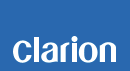VISMASTER(ビスマスター) Ver.1.0.1 を使用する前に必ずお読みください
==========================================================================================
VISMASTER(ビスマスター)を使用する前に必ずお読みください。
==========================================================================================
------------------------------------------------------------------------------------------
VISMASTER(ビスマスター) Version 1.0.1
------------------------------------------------------------------------------------------
目次
* バージョン 1.0.1 の機能と特徴
* テクニカル サポート サービス
* インストール要件
* インストール
* アンインストール
* テクニカル ノート
* 開発元
* 商標について
------------------------------------------------------------------------------------------
バージョン 1.0.1 の機能と特徴
------------------------------------------------------------------------------------------
* ランチャー
ランチャーはVISMASTER の入り口のアプリケーションです。
本アプリケーションから各機能のアプリケーションを起動できます。
アプリケーションには下記の2つが登録されています。
・CDタイトルキャッチャー
・オープニングコンバーター
各アプリケーションの説明の後ろにある「?」をクリックすることで、そのアプリケーションの
ヘルプ(取扱説明書)が参照できます。
注意:
ヘルプ(取扱説明書)をご覧いただくにはAdobe Acrobat/Reader バージョン9.5以上が必要です。
お持ちでない方は 下記のAdobe社のサイトよりダウンロードの上、ご利用ください。
http://www.adobe.co.jp/products/acrobat/readstep2.html
* CDタイトルキャッチャー
ナビゲーション本体のCD録音機能でCDの録音を行った際、新譜など、ナビゲーション内蔵のデータ
ベースにアルバム情報が含まれていない場合は、曲名などが正しく表示されないことがあります。
「CDタイトルキャッチャー」は、自動でアルバム情報が取得できなかったアルバムに対してパソコ
ン上でオンライン検索を行い、アルバム情報を取得するためのアプリケーションです。
オンライン検索にはGracenoteサーバーを使用します。
1.録音したCDのアルバム名、アーティスト名、トラック名、等が取得できます。
2.取得したアルバム情報は、SDカードを使ってナビゲーション本体に取り込むことができます。
* オープニングコンバーター
「オープニングコンバーター」は、お好みの画像をナビゲーション起動時に表示されるオープニン
グ画面として利用できるように変換します。変換した画像はSDカードを使ってナビゲーション本体
に取り込むことができます。
また、元画像を編集してお好みの部分だけを壁紙として切り出すことや、元画像にフレームやスタ
ンプを合成してオリジナル画面を作成することもできます。
1.選択した複数の画像を一度に変換できます。
2.元画像の一部分を切り出したり、画像全体を反転や回転させたりした変換画像を作成できます。
3.元画像にフレームやスタンプ、文字を合成した変換画像を作成できます。
4.変換した画像のナビゲーション本体上での見え方をシミュレーションできます。
5.変換した画像は、SDカードを使ってナビゲーション本体に取り込むことができます。
注意:ナビゲーション本体に取り込むには最低16MB以上のSDカードをご用意いただき十分な空き容
量を確保しておく必要があります。
------------------------------------------------------------------------------------------
テクニカル サポート サービス
------------------------------------------------------------------------------------------
本アプリケーションについてのテクニカル サポート サービスへは、次の方法でアクセス可能です。
フォルシアクラリオン・エレクトロニクス株式会社 お客様相談室
TEL : 0120-112-140 (フリーダイヤル)
(土・日・祝日・弊社指定休日を除く 9:30~12:00、13:00~17:00)
上記の電話番号は、2022年 3月現在の情報です。
お問い合わせをいただくにあたって、あらかじめ以下の項目をご確認ください。
・製品名(VISMASTER)とアプリケーションのバージョン
・システム構成 (CPU、メモリー、OS、通信環境、周辺機器、ウィルス監視ソフト など)
・問題の詳細(特に、常駐ソフトとナビゲーション本体が出力しているエラーメッセージ)
・問題が再現可能かどうか
・ほかのソフトが動作中に起動したのか、それとも 単体で起動したのか
・ナビゲーションの製品コード、シリアル番号、確認コード、ナビソフトバージョン
------------------------------------------------------------------------------------------
インストール要件
------------------------------------------------------------------------------------------
VISMASTER V1.0.1のインストールにはWindows 8/8.1 以上を必要とします。
<動作推奨環境>
1.OS/CPU/メモリー
・Microsoft Windows 8/8.1
8/8.1 (32bit / 64bit 日本語版)
8/8.1 Pro (32bit / 64bit 日本語版)
8/8.1 Enterprise (32bit / 64bit 日本語版)
※64bit版は32bit互換モード(WOW64)で動作します。
Intel Pentium/Celeron 2.0GHz 以上を推奨
2GB 以上を推奨
・Microsoft Windows 10
Home (32bit / 64bit 日本語版)
Pro (32bit / 64bit 日本語版)
Enterprise (32bit / 64bit 日本語版)
※64bit版は32bit互換モード(WOW64)で動作します。
Intel Pentium/Celeron 2.0GHz 以上を推奨
2GB 以上を推奨
・Microsoft Windows 11
Home (64bit 日本語版)
Pro (64bit 日本語版)
Enterprise (64bit 日本語版)
Intel Pentium/Celeron 2.0GHz 以上を推奨
2GB 以上を推奨
2.ハードディスク
最低 100MB 以上の空容量
3.インターネット接続環境
ADSL・光ファイバー等の高速接続環境を推奨
4.ディスプレイ
解像度 1024×768 ピクセル/表示色24ビットカラー以上を推奨
5.SDカード
・最低 16MB 以上のメディアおよび十分な空き容量
(容量により、オープニングコンバーターで保存できる画像の枚数は変化します。)
6.その他
・PC用アプリケーションのダウンロードおよび使用にはインターネット接続が必要です。インター
ネット接続料金はお客様のご負担となります。
・PC用アプリケーションのインストールおよび使用にはシステム管理者(Administrator)権限が必要
です。
・SDカードを読み書きできるパソコン環境が必要です。お使いのパソコンがSDカードに対応してい
ない場合は、市販のUSBカードリーダーなどをご使用ください。
------------------------------------------------------------------------------------------
インストール
------------------------------------------------------------------------------------------
VISMASTER V1.0.1 をインストールするには、以下の手順で行ってください。
1. ダウンロードしたファイル「VISMASTER.msi」をダブルクリックします。
※「セキュリティの警告」画面が表示されたら、そのまま [実行] をクリックします。
※Windows 8/8.1/10の場合は、SmartScreenが表示される場合があります。[詳細情報]をクリッ
クし、[実行]をクリックしてください。
セットアップ画面が表示されるので、画面上の指示に従ってインストール操作を進めます。
「ようこそ」画面が表示されます。
2.インストールするソフトウェアが適切であるかどうかを確認して、[次へ] をクリックします。
「使用許諾契約」画面が表示されます。
3.ソフトウェアの使用許諾に関する契約に同意される場合は、[同意する] を選択し [次へ] を
クリックします。
契約書に同意しないでインストールを中止する場合は、[同意しない] を選択し [キャンセル]
をクリックします。
「インストールフォルダの選択」画面が表示され、インストールするフォルダが表示されます。
4.インストールフォルダを確認し、[次へ] をクリックします。
※インストール先は変更できます。
「インストールの確認」画面が表示されます。
5.[次へ] をクリックします。
「インストール中」画面が表示されます。インストールの進行状況がメーターで表示されます。
[キャンセル] をクリックするとインストールを中止できます。
インストールが完了すると、「インストールの完了」画面が表示されます。
6.[閉じる] をクリックします。
インストールが終了すると、デスクトップに「VISMASTER V1.0」アイコンが作成されます。
「スタート」メニューの [すべてのプログラム] - [VISMASTER V1.0] にも、アプリケーションが
登録されます。
以上で、VISMASTER V1.0.1 のインストールは完了です。
「VISMASTER V1.0」アイコンをダブルクリックすることでアプリケーションが起動します。
------------------------------------------------------------------------------------------
アンインストール
------------------------------------------------------------------------------------------
VISMASTER V1.0.1 をアンインストールするには、以下のいずれかの操作を行います。
・Windows のコントロールパネルを表示し、[プログラムのアンインストール] をクリックします。
一覧で[VISMASTER]を選択し、[アンインストール] - [はい] をクリックします。
・再度「VISMASTER.msi」をダブルクリックします。[VISMASTERの削除] を選択後に [完了] をク
リックします。
------------------------------------------------------------------------------------------
テクニカル ノート
------------------------------------------------------------------------------------------
* VISMASTER 全体
・「コントロールパネル」→「デスクトップのカスタマイズ」→「ディスプレイ」で「中-125%」、
「大-150%」に設定されている場合、VISMASTER を起動することはできません。「通常のサイズ」
(小さいフォント)に設定し直してからもう一度起動してください。
・ナビゲーション本体およびVISMASTER は、データ移動用にSDカードを使用します。
SDカード内に以下のフォルダを作成し、データの管理をします。
H:\ // SDカードのドライブ
└─ \PRIVATE (パソコンにより異なります。)
└─ \CLARION
├─ \CDDB // アルバム情報ファイル「export.dat」の保存場所
└─ \USR_OPNG // オープニング画面用画像の保存場所
* オープニングコンバーター
・変換元の画像は、bmp、jpg、png、jpe、jpeg、jfif の拡張子に対応していますが、bmpのRLE圧
縮フォーマット、JPEG2000フォーマット、pngのフィルタなしフォーマット、およびデータ組み
込み型画像には、対応しておりません。
Macintoshで作成した画像データの場合も対応していないフォーマットがあります。
・サムネイル画像表示で、ファイル名称が長い場合は、文字列が途切れた状態で表示される場合が
あります。
・800万画素(3264×2448)のような大きな画像ファイルの場合は、表示または変換処理が非常に遅く
なります。また、極端に大きな画像ファイル(900万画素以上)には、対応しておりません。
・お使いのパソコン環境の状態によっては最後に画像を選択したフォルダが自動的に開かない場合
があります。
------------------------------------------------------------------------------------------
開発元
------------------------------------------------------------------------------------------
フォルシアクラリオン・エレクトロニクス株式会社
〒330-0081
埼玉県さいたま市中央区新都心7番地2
URL : https://www.clarion.com
------------------------------------------------------------------------------------------
商標について
------------------------------------------------------------------------------------------
本書掲載の商品の名称はそれぞれ各社が商標として登録している場合があります。
・Microsoft、Windowsは、米国Microsoft Corporationの米国およびその他の国における登録商標
または商標です。
・Windowsの正式名称は、Microsoft Windows Operating Systemです。
・Gracenote、Gracenoteロゴとロゴタイプ、"Powered by Gracenote"ロゴ、Gracenote MusicIDは、
米国およびその他の国におけるGracenote, Inc.の登録商標または商標です。
・SD, SDHC, SDXC, miniSD and microSD logos are trademarks of SD-3C,LLC.
・AdobeおよびAdobe Reader、Acrobat Readerは合衆国およびその他の国におけるAdobeSystems
Incorporated の商標または登録商標です。
・その他、記載されている会社名、製品名、サービス名称は各社の商標または登録商標です。
------------------------------------------------------------------------------------------
Copyright (C) 2012-2022 Faurecia Clarion Electronics Co., Ltd.